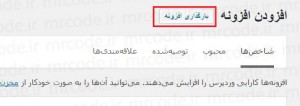- آموزش نصب کردن افزونه در وردپرس
دوستان عزیزم از ما گله کرده بودید که چرا فقط به آموزش های حرفه ای میپردازیم و هیچ حرفی از آموزش های پایه ای وردپرس به میان نمی آوریم. این شما و این هم یک آموزش پایه ای و مهم برای کار کردن هرچه بهتر شما عزیزان با وردپرس. رجیران در آموزش امروز، به شما کلیه ی روش های موجود برای نصب یک افزونه بر روی سایت وردپرسی تان را یاد میدهد. اگر تمایل دارید با این روش ها آشنا شوید، با ما همراه باشید.
- افزونه چیست؟
افزونه ها یا همان پلاگینها (به انگلیسی Plugin) حکم اسکریپت هایی را دارند که ما آنها را به هسته ی وردپرسمان اضافه کرده و با استفاده از آنها قابلیتی را به سیستم وردپرس اضافه کرده و یا به نحوی رفتار وردپرس را تغییر میدیم. افزونه ها میتوانند کوچک یا بزرگ، سبک یا سنگین، پیچیده و یا بسیار ساده باشند اما در نهایت یا قابلیتی به سیستم اضافه میکنند و یا رفتار بخش یا بخش هایی از سیستم را مطابق نیازهای ما دستخوش تغییرمی کنند.
در انتخاب و استفاده از افزونه ها همیشه باید این نکات را یادمان باشد که اولا بیهوده به نصب افزونه ها اقدام نکنیم. دوما افزونه های خود را همیشه به روز نگه داریم و سوما سعی کنیم از افزونه های قابل اعتماد و بهینه استفاده کنیم تا سایتتان دچار مشکل نشود.
- افزونه ها کجا هستند؟ چگونه آنها را پیدا کنیم؟
دریایی از انواع افزونه های رنگارنگ در سایت رسمی وردپرس در اختیار شما قرار گرفته اند. شما میتوانید در هر وقتی که تمایل دارید به سادگی با جستجو در این سایت، افزونه ی مورد نظر خود را پیدا نموده و آنرا نصب کنید.
- چگونه افزونه ها را بر روی وردپرس نصب کنیم؟
برای نصب افزونه ی دلخواهتان بر روی وردپرس، شما ۳ راه دارید که در هر زمان میتوانید بر حسب نیاز، شرایط و امکانات خود، یکی از این سه راه را انتخاب و اقدام به نصب افزونه بر روی سایت خود کنید. این ۳ راه به شرح زیرمی باشند :
۱ – نصب از طریق FTP یا مراجعه به File Manager هاست
ممکن است شما فایل افزونه را (چه به صورت فشرده و یا چه به صورت فولدر پلاگین) از قبل بر روی کامپیوتر خود دانلود کرده باشید. در این حالت فقط کافی است از طریق FTP یا از طریق فایل منیجر هاست به فولدر wp-content/plugins مراجعه کرده و فایل خود را در این محل آپلود کنید.
– در صورت استفاده از FTP، در ابتدا فایل فشرده را بر روی کامپیوتر خود extract کنید و بعد از آن به آپلود فولدر مربوطه اقدام نمایید.
– در صورت استفاده از فایل منیجر هاست، فایل را به صورت فشرده در محل مورد نظر آپلود کنیدو سپس اقدام به extract کردن آن بر روی هاست کرده.
حالا اگر در کنترل پنل وردپرس به منوی افزونه ها مراجعه نمایید می بینید افزونه ای که تازه آپلود کرده اید به لیست افزونه ها اضافه شده است. برای فعال کردن آن کافی است مطابق تصویر زیر بر روی “فعال کردن” کلیک نمایید تا افزونه فعال شده و برای استفاده آماده گردد.

۲ – آپلود و نصب افزونه از طریق داشبورد مدیریت وردپرس
روش دیگر این است که شما فایل فشرده افزونه را از پیش بر روی کامپیوتر خود دانلود کرده اید و حالا میخواهید آن را از طریق پنل مدیریت وردپرس، به سایت خود اضافه نمایید. برای انجام این کار کافی است به شکل زیر عمل کنید.
از منوی “افزونه ها” به زیر منوی “افزودن” مراجعه کنید. سپس مطابق تصویر زیر بر روی لینک بارگذاری کلیک کنید.
حالا با کلیک بر روی دکمه Choose File فایل فشرده افزونه را انتخاب و سپس بر روی دکمه “نصب” کلیک کنید.
پس از اتمام آپلود، سپس بر روی لینک مربوط به فعال کردن افزونه کلیک کنید تا افزونه فعال شده و برای استفاده آماده گردد.
۳ – نصب از طریق جستجوگر افزونه ها
این روش که ساده ترین روش بوده و روش مورد علاقه مسترکد هم هست، برای زمانی مناسب است که شما دقیقا میدانید به دنبال چه افزونه ای میگردید و نام افزونه مورد نظرتان چیست. در این حالت برای نصب افزونه کافی است مراحل زیر را دنبال کنید.
از منوی “افزونه ها” به زیر منوی “افزودن” مراجعه کرده. سپس مطابق تصویر زیر در باکس جستجو، نام افزونه دلخواه خود را تایپ کنید و منتظر بمانید تا افزونه های مطابق با جستجوی شما برایتان به نمایش در بیایند. (در نسخه های قبل از وردپرس ۴٫۶ لازم است بعد از وارد کردن عبارت دلخواه، کلید اینتر را فشار دهید)
الان در لیستی که ایجاد شده، افزونه ی مورد نظرتان را پیدا کنید وبعد از آن برای نصب کردن افزونه بر روی دکمه “نصب” یا “هم اکنون نصب کن” کلیک کرده.کمی صبر کرده تا عملیات نصب انجام گردد. سپس افزونه را فعال کنید تا بتوانید آن را مورد استفاده قرار دهید.
به همین سادگی با روش های مختلف نصب افزونه بر روی وردپرس آشنا شدیم.
امیدوارم این آموزش برای شما مفید بوده باشد.
خوب باشین همچنان…